| En attendant un hebergeur rapide j'ai décidé de supprimmer la partie du haut et du bas du design du site afin de vous facillitter la navigation sur le site, bientôt tout celà sera réglé et d'autres services seront aussi à votre disposition !! MILO |
| ICI vous pourrez voir tout les sites du réseau, si vous voulez en savoir un peu plus sur ce futur réseau contactez moi ! CA COMMMENCE BIENTOT !! |
|
WAREZ |
| HACK |
|
-
Carding - Codes barre - Cracking - Cryptage ! - Décoder Canal + - Dico du pirate - Espionnage - Espionnage 2 - Espionnage 3 Fabriquer un Micro espion !!! - Espionnage 4 Systèmes de serrures - E-ZINES : La fin de votre apprentissage ! - GOOGLE ! - Les programmes : le must de net-all ! les meilleurs progz de hack et utiles ! vraiment à voir <-. - Les TROYENS ! - LES VIRUS - Phreak : toutes les techniques ! - Tout sur le hack ! 50 dossiers ! Le DVD/DIVX : -Les logiciels, explications... -Ripp du DVD, Bivx -Le dézonage |
|
Jeux-videos
|
|
Divers |
Mangas |
| Internet |
|
-
Un serveur sur |
|
Visiteurs |
|
-------------- WEBMASTERS - APPRENDRE LE HTML !!! - Faire un site ? - Promouvoir un site - Javascripts (1500) - NET-ALL AWARDS - NET-ALLTOP.fr.st -------------- DIVERS - Tests divers !! - Programmes TV - HOROSCOPE - NET-ALLFORUM Discuttez, demandez de l'aide, partagez des liens etc... |
|
Net-all.fr.st |
|
-
L'équipe du site |
![]()

Direct connect est le meilleur pour tout ce qui conscerne les mangas !! Dans ce domaine vous y trouverez vraiment tout !! En passant vous pouvez aussi vous attribuer quelques mp3, mais pour le reste, c'est très décevant...
Les bons aspects de direct connect sont qu'il permet de dialoguer avec tout les utilisateurs connectés sur le "hub" (le hub est l'endroit où vous vous connectez pour partager ce que vous avez, chaque hub est différent et a des régles comme un minimum de ressources à proposer et il peut-être orienté vers un seul ou plusieurs types de ressources comme mangas ou divx, ce qui facillite un minimum vos recherches, ensuite il fonctionne comme sur irc avec en plus la possibilité de regarder les disques durs des autres et de télécharger dessus...) et qu'il propose une base de donnée quasi inépuisable pour les mangas !
Notice d'utilisation :
MODE D'EMPLOI
Cette rubrique vous permettra d'apprendre comment se servir de Direct Connect rapidement, en 10 étapes. Suivez ces étapes dans l'ordre.
Vous devez tout d'abord ouvrir Direct Connect et aller dans le panneau de configuration appelé "settings", voir la représentation ci dessous :
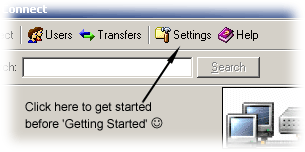
1. Entrez votre pseudonyme dans la case numérotée
1 dans la représentation ci-dessous. Ce pseudonyme est celui sui
apparaîtra dans la liste des utilisateurs.
2. Entrez une adresse e-mail si vous le souhaitez dans le champs 2. Ceci
est facultatif.
3. Choisissez le type de connection dont vous disposez. Cette sélection
est essentielle et doit absolument correspondre à la réalité.
4. Vous pouvez entrer une description qui apparaîtra dans la liste
des autres utilisateurs leur permettant de connaître votre type
de données partagées. Mais ceci est facultatif.
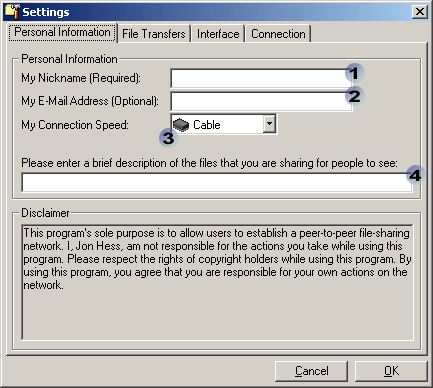
5. Le champs numéroté 5 permet de spécifié
le répertoire de destination de vos téléchargements.
Par défaut, ce répertoire est celui indiqué dans
le champ.
6. Pour partager des données, il faut ajouter les répertoires
à partager dans la liste en faisant "add", et en choisissant
le répertoire. Cette action est à répéter
autant de fois que de répertoires à partager.
7. Le curseur 7 permet de configurer le nombre de personnes que vous autorisez
à télécharger sur votre disque dur simultanément.
Ce nombre dépend de votre type de connection, et les conventions
actuelles sont 1 pour 56k, 2 pour RNIS, 3 pour DSL et 5 pour une connection
T2/3.
8. Utilisez les boutons 8 pour affiner votre liste, en rajoutant (add)
ou en supprimant (remove) des répertoires à votre liste
de partage 6.

Pour continuer, vous devez à présent valider (OK), accepter les conditions d'utilisation (Disclamer), puis choisir Connect dans le menu de Direct Connect.
Une fenêtre doit alors s'ouvrir (représentée ci-dessous).
9. Cliquez sur Public pour obtenir la liste des hubs publics
ainsi que leur nombre d'utilisateurs. Un grand choix s'offre alors à
vous.
10. Choisissez-en un dans la liste et cliquez sur le bouton 10 (CONNECT).
Après un court instant, vous serez connecté sur le hub de
votre choix, prêt à télécharger !!!

Ca y est, la configuration de Direct Connect est effectuée. Voici maintenant comment utiliser Direct Connect au quotidien.
Il existe deux méthodes pour trouver un fichier à télécharger :
Faire une recherche :

Taper le mot à rechercher dans le champs prévu à cet effet (ex : divx).
Une fenêtre s'ouvre alors, avec des paramètres ajustables pour affiner la recherche :
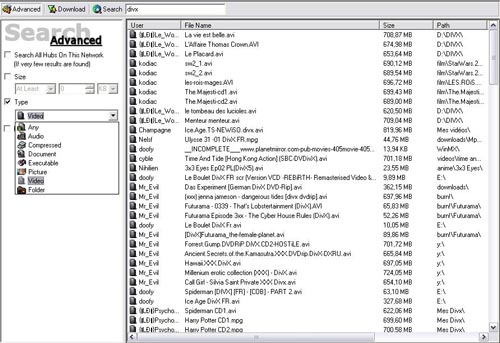
On peut alors choisir le type de média recherché, ainsi qu'une fourchette de taille. Une liste de tous les fichiers correspondants à la requete s'affiche, suivis du ping (temps d'acces) et du nombres de ports libres sur l'utilisateur hôte. Pour télécharger un de ces fichiers, il suffit alors d'un double click, et le téléchargement se lance automatiquement (a condition que l'utilisateur hote ai des ports de libres).
Explorer le partage des autres utilisateurs :
Cette méthode consiste à visiter les partages des autres
comme si il s'agissait de son propre disque dur. Cette méthode
convient particulièrement lorsque l'on ne sait pas prescisément
quoi télécharger.
Pour explorer le partage d'un utilisateur, il faut double cliquer sur son nom dans la liste des users :
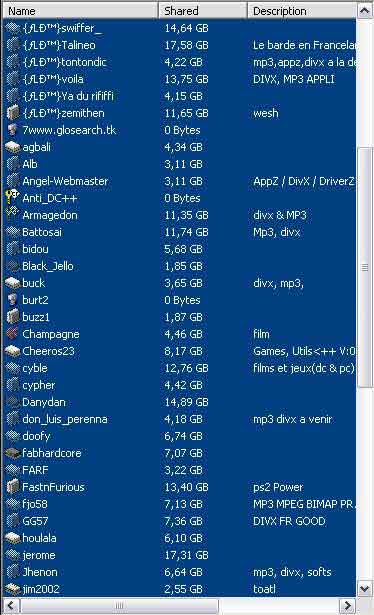
Exemple : double clic sur "Buzz 1". Une fenêtre contenant ses données s'ouvre alors.
On peut alors naviguer comme sur son propre disque. Pour télécharger un des fichiers de ce partage, il suffit de double cliquer dessus.
Voyons maintenant comment vérifer l'état des transfers.
Une série d'onglets "Transferts" permetent de contrôler les échanges en cours, avec notament le débit, les fichiers en attente, l'historique.
Exemple, j'ai choisi de télécharger "Php-my-Admin" sur "Buzz1". Je contrôle l'état du transfert dans l'onglet "Downloads" :
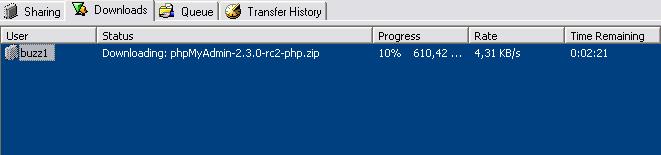
J'apprend que le transfert est en cours ( pas en attente ), qu'il en est à 10%, à une vitesse de 4.31 KB/s : il reste donc 2:21 minutes.
L'onglet "Sharing" fonctionne de la même manière, mais pour les fichiers envoyés cette fois ci.
Lorqu'un ficher est en attente d'être téléchargé (si plus de slots, ou si l'utilisateur source n'est pas connecté), il se met dans l'onglet Queue jusqu'a ce que le tranfert puisse être repris.
L'historique des tranferts est disponible dans l'onglet "Transfert History".
Voyons enfin comment discuter (aspect communautaire de DirectConnect).
1. Discution Générale :
Il est possible de "chatter" à tout les utilisateurs à la fois, ou a un utilisateur seul (privé).
Pour discuter avec tous, il faut cliquer sur le bouton "Direct Connect". Une fenêtre s'ouvre alors avec tous les messages qui s'affichent en temps réel chez tous les utilisateurs du hub à la fois.
Il suffit de taper son message dans le champs du bas puis valider par Entrée pour que le message soit vu de tous.
2. Discution privée :
Pour discuter en privé avec une personne, il faut cliquer sur son nom dans la liste des users avec le bouton droit, puis "Private message". Seuls les deux utilisateurs concernés voient le message. Il est possible d'avoir plusieurs converstations privées à la fois.
Pour
trouver des hubs facillement connectez vous par les hubs PUBLICS ! la
liste est intégrée dans le logiciel !
|
TELECHARGEMENTS : DC++ --> Parfois interdit par les hubs, il permet de se connecter sur plusieurs à la fois, très simple à configurer, parfait pour les amateurs de downloads ! |
BIENTOT
LE RESEAU NET-ALL SERA FIN PRET ! ET CA VA CHANGER SUR LE NET !
Webmasters
gagnez de l'argent
en mettat des pubs !! RENDEMENT ASSURE !!!
UTILISE PAR NET-ALL !!
Ajoutez
Net-All.fr.st à vos favoris!
Add Net-All.fr.st to your bookmark !
Faire de NET-ALL.FR.ST votre page d'accueil
Set Net-all.fr.st as your default page !
BIENTOT LE RESEAU NET-ALL SERA FIN PRET ! ET CA VA CHANGER SUR LE NET !
Webmasters
gagnez de l'argent
en mettat des pubs !! RENDEMENT ASSURE !!!
UTILISE PAR NET-ALL !!
Add Net-All.fr.st to your bookmark !
Faire de NET-ALL.FR.ST votre page d'accueil
Set Net-all.fr.st as your default page !
|
Liens |
| CHAOS59 |
|
Webmaster |
|
MILO
|
|
Visiteurs |
| En attendant un hebergeur rapide j'ai décidé de supprimmer la partie du haut et du bas du design du site afin de vous facillitter la navigation sur le site, bientôt tout celà sera réglé et d'autres services seront aussi à votre disposition !! MILO |

